グループスケジューラの隠れた便利機能、教えちゃいます
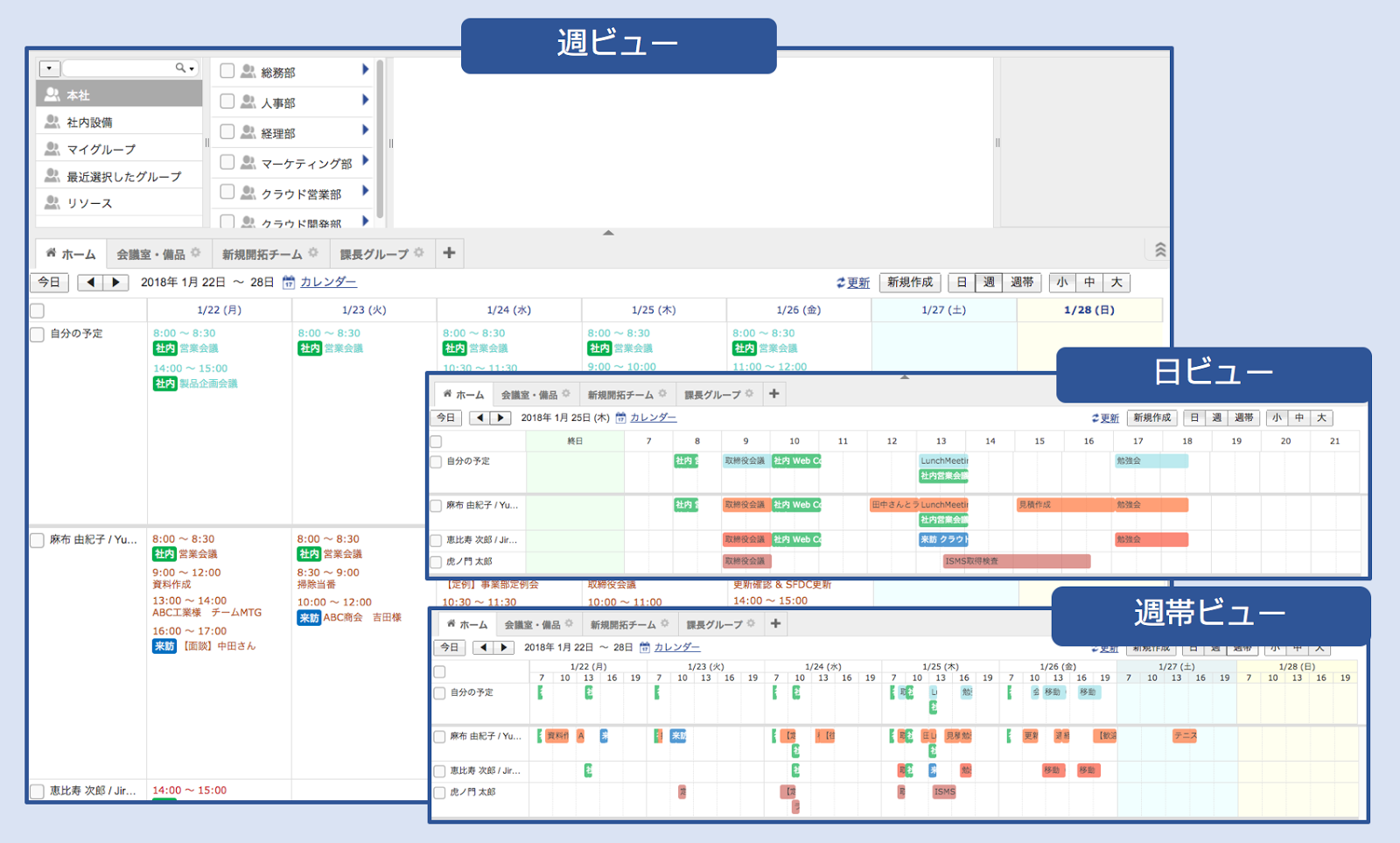
G SuiteのGoogleカレンダーは大変便利なスケジューラですが、グループウェアによくある「縦に人、横に時間軸」という一覧形式での予定表示に対応していません。G Suiteが出始めた頃からGoogleカレンダーにもこのような表示形式が欲しいというニーズを良く聞いていました。 そのようなご要望に応えるため、弊社ではGluegent Apps グループスケジューラというクラウドサービスをご提供しております。グループスケジューラを利用することで、Googleカレンダーの予定情報を人・リソース毎に一覧形式として確認できるようになります。
今回、そのGluegent Apps グループスケジューラにおいて目立たないものの、知っていると大変便利にご利用いただける機能をご紹介したいと思います。
グループ選択パネルへのカレンダーリソース表示機能
通常、「会議室」や「プロジェクター」等といった施設・備品はご利用のドメインでGoogleカレンダーリソースとして定義していることでしょう。Gluegent Apps グループスケジューラでそのリソースを予定一覧に表示できるようにするためには、画面上部のグループ選択パネルに表示する必要がありますが、その準備としてリソースを表示するためのGoogleグループを作成し、そのメンバーとしてカレンダーリソースIDを登録してもらう必要がありました。この作業はリソース定義数が少なければ問題ないですが、定義数が多い場合はとても大変な作業となってしまい、改善が望まれていました。 この課題を改善するため、先月のリリースにてグループ選択パネルにカレンダーリソースを自動で抽出・表示する機能を追加しました。 この機能を利用するための設定方法は以下の通りです。[手順]

- 管理者権限を持つユーザでグループスケジューラを表示し、右上のギアマーク>設定を選択する
- ドメイン共通タブを選択後、グループ選択パネルの設定欄で「リソースを表示する」を選択する。また階層化表示の種類を選択する(以下の図では「タイプ」を指定)。

Gluegent Apps グループスケジューラに戻り、グループ選択パネルを表示するとルートグループを表示する左ペインに「リソース」メニューが表示され、そこからカレンダーリソースを選択できるようになります。
予定データの一括ダウンロード機能
上司から以下のような作業指示があったとします。
 出力ボタン押下後、しばらくすると上記操作をしたユーザのGmail宛に以下のようなメールが届きます。CSVファイルが添付されていることが確認できます。
出力ボタン押下後、しばらくすると上記操作をしたユーザのGmail宛に以下のようなメールが届きます。CSVファイルが添付されていることが確認できます。  送付されたCSVファイルは以下のようなフォーマットで出力しています。
送付されたCSVファイルは以下のようなフォーマットで出力しています。  この出力結果には予定のオーナー・開始/終了日時・参加者・場所等の基本情報が入っており、この中から必要な情報を抽出し、分析等でご活用いただけるでしょう。 なお、この機能は管理者権限を持たない一般ユーザでもご利用できます。そのため、自分自身の予定を上記機能で抽出し、どの作業に時間が掛かりすぎているか、分析することも可能です。
この出力結果には予定のオーナー・開始/終了日時・参加者・場所等の基本情報が入っており、この中から必要な情報を抽出し、分析等でご活用いただけるでしょう。 なお、この機能は管理者権限を持たない一般ユーザでもご利用できます。そのため、自分自身の予定を上記機能で抽出し、どの作業に時間が掛かりすぎているか、分析することも可能です。
「我が部門は会議に時間が掛かりすぎている。直近3ヶ月間を対象に部門内の会議の種類・時間を調査し、その結果を報告してほしい」会社でG Suiteを利用していればGoogle カレンダーで予定を登録しているはずなので、「会議」「打合せ」等のキーワードで検索し、その予定の時間を割り出すことでおよその時間が抽出できるでしょう。しかし、この進め方では大変な手間が掛かってしまい非効率です。というのも、Googleカレンダーでは検索した予定結果を一括ダウンロードすることができないためです。一応、Googleカレンダーにエクスポート機能はありますが、それは外部カレンダーへ移行するための機能であり、かつ、個人予定の全データがicsフォーマットで出力されてしまうため、上記指示に応えるような活用は難しいでしょう。 こんな時、Gluegent Apps グループスケジューラの「イベント出力機能」を使えば、上記の作業指示も簡単にこなせます。イベント出力機能とは、ある対象ユーザの期間・キーワードに該当する予定を抽出し、その結果をCSVファイルとしてメール送付する機能です。 利用手順は以下の通りです。[手順]
- グループスケジューラを表示し、右上のギアマーク>設定を選択する
- 「イベント出力」タブを選択後、以下の項目を指定し、出力ボタンを押す。
- 対象カレンダー:イベント情報を抽出したい対象者。複数指定可能。
- 対象期間:イベント情報の抽出期間
- キーワード:上記1,2に対するイベントの中で検索したいキーワード
- 出力形式:CSVファイルの文字コード、ロケール
 出力ボタン押下後、しばらくすると上記操作をしたユーザのGmail宛に以下のようなメールが届きます。CSVファイルが添付されていることが確認できます。
出力ボタン押下後、しばらくすると上記操作をしたユーザのGmail宛に以下のようなメールが届きます。CSVファイルが添付されていることが確認できます。  送付されたCSVファイルは以下のようなフォーマットで出力しています。
送付されたCSVファイルは以下のようなフォーマットで出力しています。  この出力結果には予定のオーナー・開始/終了日時・参加者・場所等の基本情報が入っており、この中から必要な情報を抽出し、分析等でご活用いただけるでしょう。 なお、この機能は管理者権限を持たない一般ユーザでもご利用できます。そのため、自分自身の予定を上記機能で抽出し、どの作業に時間が掛かりすぎているか、分析することも可能です。
この出力結果には予定のオーナー・開始/終了日時・参加者・場所等の基本情報が入っており、この中から必要な情報を抽出し、分析等でご活用いただけるでしょう。 なお、この機能は管理者権限を持たない一般ユーザでもご利用できます。そのため、自分自身の予定を上記機能で抽出し、どの作業に時間が掛かりすぎているか、分析することも可能です。以上、当社のGluegent Apps グループスケジューラの隠れた便利機能をご紹介をさせていただきました。Googleカレンダー内の予定情報をもっと有益に活用できるようになりますので、ご興味がある方は是非お試しください。



